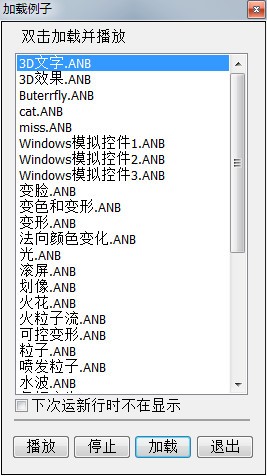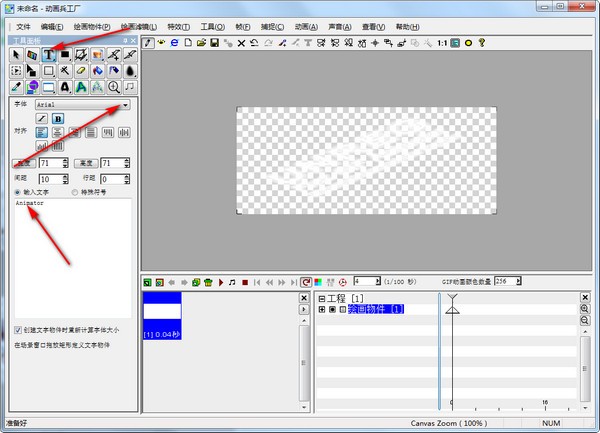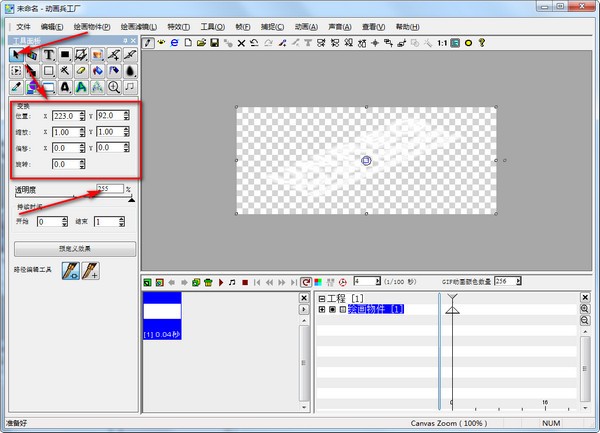|
动画兵工厂是一款功能非常强大的动画设计软件,动画兵工厂拥有绘画常用的编辑工具,您可以选择水彩笔、粉笔、铅笔、油画、毛笔等工具绘制需要设计的动画类型,结合自动生成二维图的转换工具,轻松将您的图形生成可以运动的图像。

功能介绍
1、绘画工具支持水彩笔,毛笔,粉笔,铅笔,油画,碳素等自然画刷和光色模糊画刷以及对压感笔和绘画板的良好支持。
2、矢量图形工具包括文字(可编辑每一个笔画),曲线和其它图形,着色效果支持边影三维倒角的任意添加和浮雕,雕刻等特殊效果,完全可与PhotoShop相媲美。
3、动画编辑支持逐帧编辑和时间线编辑。物件的所有属性都可制作动画,动画方法有物件过渡动画,关键帧动画以及60余种特技效果。
软件特色
1、饱和度调整工具
用来修改绘画物件的颜色饱和度。选取该工具后,直接在绘画物件的相应区域以画笔的方式操作即可。
2、添加声音和录音机
动画兵工厂支持添加声音到动画。可导入声音文件或通过内置的录音机录制。Microsoft AVI 动画,Quicktime 格式动画和Flash 格式动画支持同步的声音。
3、颜色划像
和划像类似,二者的不同是颜色划像用掩模来控制渐隐和渐现过程。颜色划像支持颜色或图像的替换,可实现两张图片渐隐和渐现过程。
4、选区工具 - 任意形状
该工具用来创建任意形状选区。选取该工具后,在场景窗口按住鼠标左键绘制可创建任意形状选区。
5、克隆工具
克隆工具用来实现图像纹理的绘制效果。选择改工具,在绘画物件上绘制可使用该工具。
6、吸色工具
该工具用来吸取桌面上的颜色。吸取的颜色可作为绘画和填充工具的颜色。
7、选区工具- 魔术棒
该工具根据颜色来创建选区。选取该工具后,直接在绘画物件的相应区域点击即可根据点击的颜色创建选区。
8、图标提取工具
该工具用来从EXE或DLL文件中提取图标。使用该工具,首先选择和打开要提取的文件, 然后选择要提取的图标,最后在场景窗口所希望的图标位置点击即可创建图标内容的绘画物件。
9、压感设置页面
动画兵工厂全面支持压感笔和绘图板, 这个页面用来设置alpha和画笔粗细对压力的敏感度。
10、场景放大工具
该工具用来缩放场景。选择该工具,在场景窗口点击可放大场景特定倍数。或在场景窗口拖放矩形,将场景的该区域充满整个场景窗口。
11、创建新物件工具
移动鼠标到开始点,然后鼠标左键点击确定起始点,然后移动鼠标到下一点,点击和拖放鼠标确定控制点的位置,鼠标左键双击结束绘制。
安装方法
1、打开安装程序,点击下一步;

2、选择自己想要的安装路径,点击下一步;

3、创建菜单文件夹“动画兵工厂”,这是官方软件自动创建的的,不需要更改;

4、安装预览,可以查看所有的安装信息,点击如果没有错误,就点击安装;

5、软件已经开始安装了;

6、安装完成,点击完成即可。

使用方法
1、在如图所示的操作窗口或者,选择一个例子加载,查看其设计的动画;
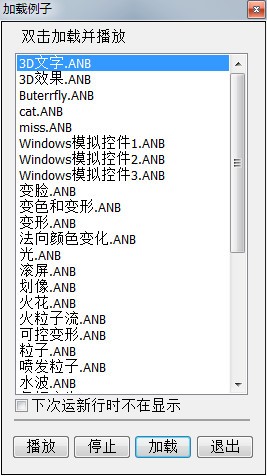
2、在工程设置窗口中,自定义设置画板的大小以及其他的参数;
3、点击工具箱中的文字编辑工具,在如图所示的操作窗口中自定义设置文字的各组参数;
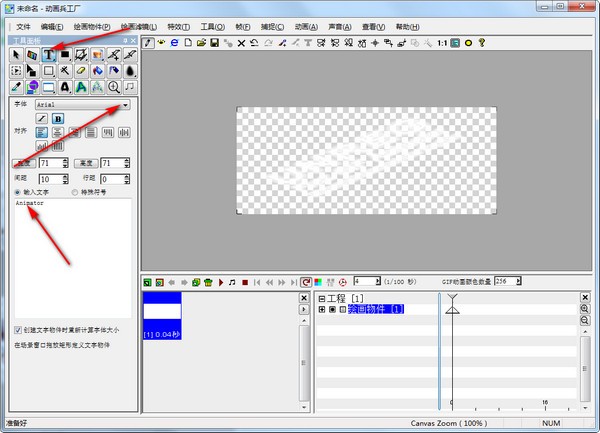
4、在如图所示的操作窗口中,自定义设置文字的旋转角度以及其动画图片的透明度;
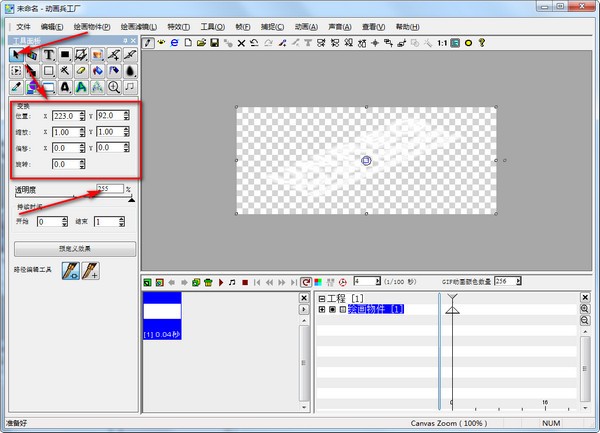
5、右键单击设计的动画图片,可以对其进行属性的编辑操作;
6、在绘画滤镜中,饱和度设置窗口中,可以自定义设置其饱和度以及色度的参数;
7、点击软件主界面中特效菜单,可以对动画图片设置二维效果以及三维效果。
快键键
切割绘画物件CTRL + T
删除图形物件CTRL + Delete
编辑GIF文件信息CTRL + B
创建新的绘画物件 F12
转换为绘画物件F10
反转选区SHIFT + I
取消选区CTRL + ALT +D
恢复选区CTRL + SHIFT + D
编组CTRL + G
解组CTRL + U
左对齐CTRL + L
右对齐CTRL + R
顶边对齐CTRL + P
底边对齐CTRL + M
加帧CTRL + F
加图像帧 CTRL + I
重复选中帧CTRL + D
删除选中帧CTRL + E
捕捉 桌面F6
|